Pikmin Bloom(ピクミンブルーム)が正常に起動しない事があります。
通信が不安定、ネットワークエラーが発生などなど、スマホやアプリでトラブルが起きてピクミンブルームに接続できない時は、どうすれば良いのでしょうか?
この記事では、ピクミンブルームが繋がらない、接続できない不具合の対処方法について解説します。
目次
ピクミンブルームが繋がらない現象!主なエラーメッセージ一覧
ピクミンブルームを起動させると、「ネットワークエラー」や「通信状況が不安定です」などのメッセージが表示したり、読み込み中のまま繋がらなくなったりして、ゲームをプレイできないことがあります。
主なエラーメッセージとして、「通信状況が不安定です。」「インターネットに接続できません。」「ネットワークエラー」があります。
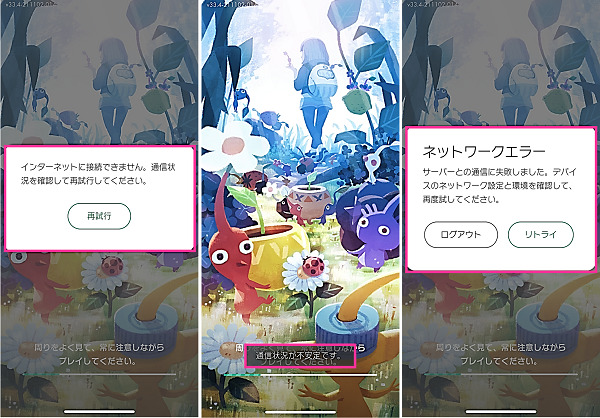
いずれも、ピクミンブルームに接続できない時や通信が不安定な時に表示することが多いです。
ネットワークエラー
サーバーとの通信に失敗しました。デバイスのネットワーク設定と環境を確認して、再度試してください。
インターネットに接続できません。通信状況を確認して再試行してください。
ピクミンブルームが繋がらない、ネットワークエラーになる原因と対処法
ピクミンブルームに繋がらない、アクセスできない時に考えられる原因として、電波状況や端末の設定、スマホやアプリの不具合、ネットワーク障害など、あらゆる可能性が想定されます。
本記事で紹介する操作手順は、下記のスマホ環境で行っています。
※動作確認環境:Pikmin Bloomアプリバージョン iOS版Ver.33.4・Android版Ver.33.4、iPhone 13 Pro(iOS15.1)、Pixel 3a XL(Android12)
電波・通信状況の問題
電波が圏外であったり、電波の受信が弱い場所にいたりすると、通信が不安定となり、ピクミンブルームを正常にプレイできません。
通信状態がわからない場合は、他のアプリを開いて、動作が安定しているか確認してみてください。
電波が不安定な場合は、通信状態が安定する場所に移動するか、安定した回線に切り替えるなどして対応してください。
通信関係の設定の問題
モバイルデータ通信や機内モードなど、インターネットの接続に関係する設定の影響でデータ通信ができなくなっている可能性があります。
<iPhoneの場合:機内モードの設定>
- 設定アプリを開きます。
- 「機内モード」のスイッチをタップします。
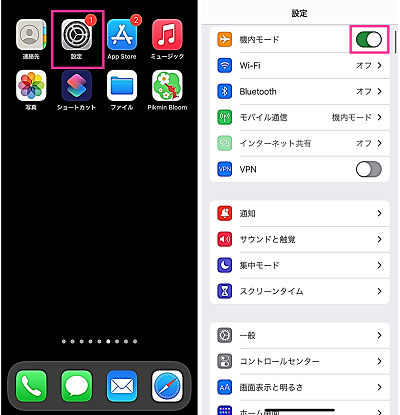
<Androidの場合:機内モードの設定>
- 設定アプリを開きます。
- 「機内モード」のスイッチをタップします。
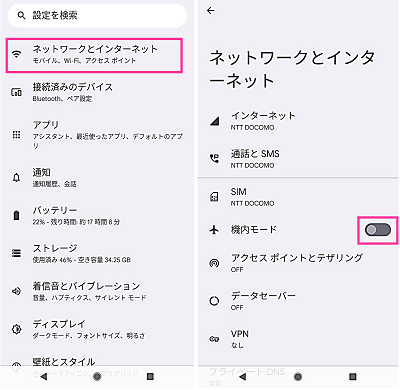
<iPhoneの場合:モバイルデータ通信の設定>
- 設定アプリを開きます。
- 【モバイルデータ通信】をタップします。
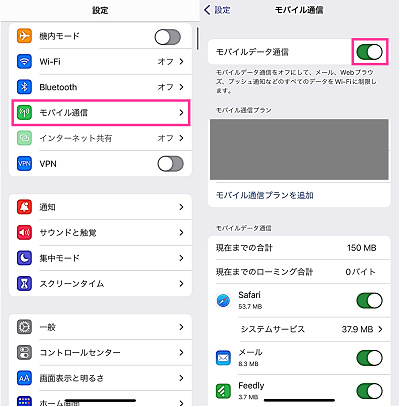
<Androidの場合:モバイルデータ通信の設定>
- 設定アプリを開きます。
- 【ネットワークとインターネット】⇒【インターネット】をタップします。
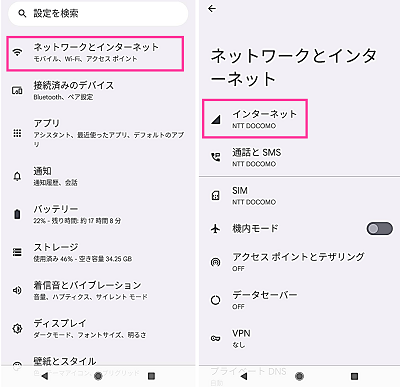
- 【歯車のアイコン】⇒「モバイルデータ」のスイッチをオンにします。
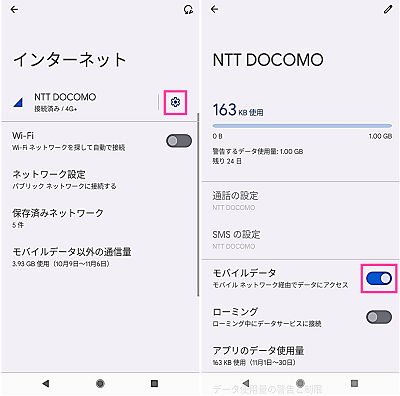
位置情報がオフになっている
ピクミンブルームのNianticサポートページによると、ネットワークエラーが表示する場合、位置情報の設定が影響している可能性があると記載されています。
位置情報がオンになっているかどうか確認してみてください。
<iPhoneの場合>
- 設定アプリを開きます。
- 【プライバシー】⇒【位置情報サービス】⇒位置情報サービスのスイッチをオンにします。
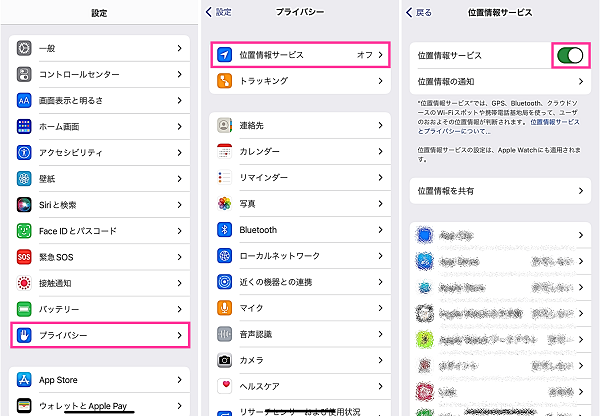
- 同画面の【Pikmin Bloom】⇒【常に】の順にタップします。
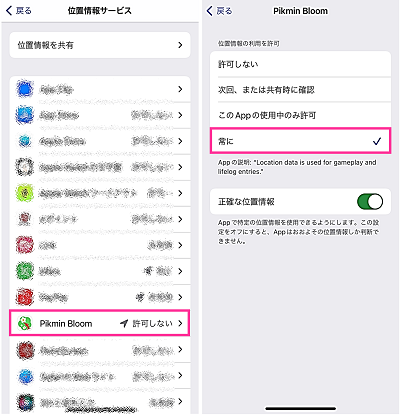
<Androidの場合>
- 設定アプリを開きます。
- 【位置情報】⇒「位置情報を使用」のスイッチをオンにします。
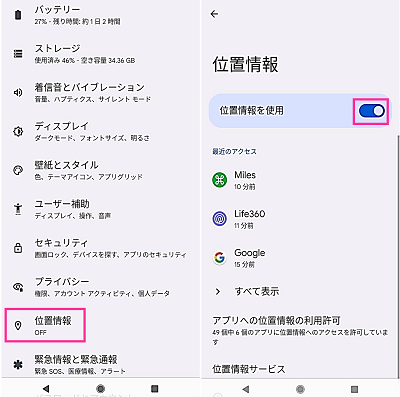
- 【アプリへの位置情報の利用許可】⇒【Pikmin Bloom】⇒【常に許可】の順にタップします。
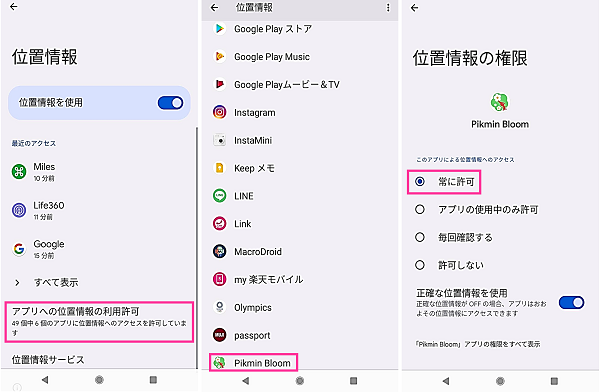
アプリの不具合
ピクミンブルームのアプリそのもの、あるいはピクミンブルーム以外の他のアプリが不具合を起こしていることで、ピクミンブルームに繋がらない不具合が発生する場合があります。
ピクミンブルームアプリが原因の場合、ピクミンブルームのアプリを再起動させて改善されるか試してみましょう。また、アップデート可能な場合は、最新バージョンへのアップデートも試してみてください。
<iPhoneの場合:アプリを再起動する手順>
- 画面下から上にスワイプして、Appスイッチャーが表示したら、指を放します。
- ピクミンブルームを上にスワイプします。
- ホーム画面のピクミンブルームをタップして開きます。
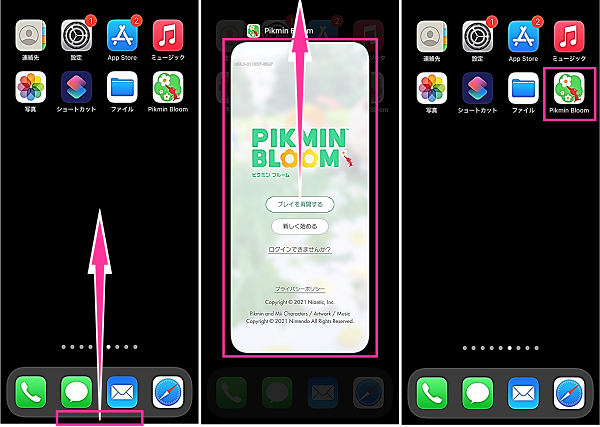
<Androidの場合:アプリを再起動する手順>
- 【四角のアイコン】をタップします。
- マルチタスク画面のピクミンブルームのプレビューを上にスワイプします。
- ピクミンブルームを開きます。
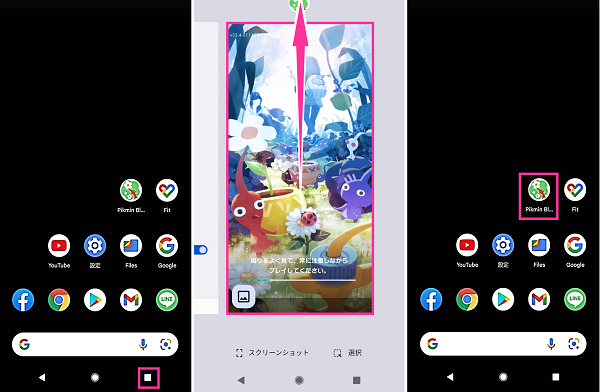
<iPhoneの場合:ピクミンブルームをアップデートする手順>
- App Storeを開きます。
- 「pikmin bloom」を検索します。
- 【アップデート(※1)】をタップします。
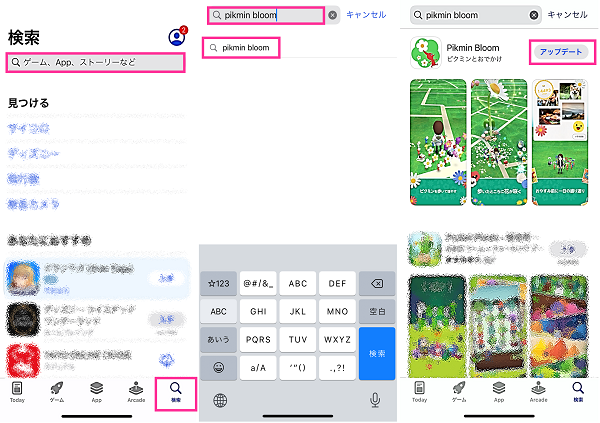
<Androidの場合:ピクミンブルームをアップデートする手順>
- Playストアを開きます。
- 「ピクミンブルーム」を検索します。
- 検索結果のLINEの右側にある【更新(※1)】をタップします。
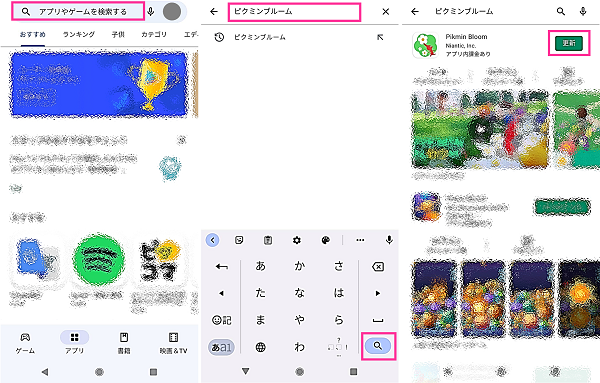
※1:【開く】や【プレイ】になっている場合は、最新バージョンです。
他のアプリに原因がある場合は、バックグラウンドで起動中のアプリを全て停止させてみましょう。不具合を起こしているアプリに心当たりがある場合は、アンインストールして削除してしまうのも一つの手です。
詳細記事:スマホの「起動中のアプリ」を確認する方法と強制終了・停止のやり方【Android・iPhone】
スマホの不具合
システムのバグなどにより、スマホ本体で不具合を起こしている場合は、再起動により解消される可能性があります。
一時的な問題であれば、電源を切って入れなおす操作をするだけでトラブルを解決できる可能性があります。
スマホの再起動は、下記の手順で行えます。
<iPhoneの場合>
- iPhone本体の側面にある物理ボタン【電源ボタン】と【音量ボタン】の2つを同時に長押しします。
- 【電源アイコン】表示したら、右方向にスワイプします。
- 電源が切れたことを確認して、本体右側面の【電源ボタン】を長押しします。
- 電源が入ったら、再起動完了です。

<Androidの場合>
- スマホ本体の物理ボタン【電源ボタン】を長押しします。
- 【再起動】をタップします。
- しばらくお待ちください。電源が切れて自動的に電源が入ります。

サーバー、システムなどの障害
サーバーやシステムなどの障害が原因となることがあります。
例えば、アクセス集中によるサーバーダウンで、ピクミンブルームがプレイできなくなる可能性もあります。
2021年11月4日には、サーバーアップデート中の不具合でネットワーク障害が発生し、ゲームにアクセスしづらい状態になったことがありました。
#PikminBloom サーバーアップデート中に不具合が発生し、ネットワーク障害が発生していましたが、現在解決いたしました。この時間にプレイいただいた方には後ほど青赤黄色50枚ずつの花びら花びらを付与いたします。ご迷惑をおかけし申し訳ございませんでした。
— @NianticHelpJP (@niantichelpjp) November 4, 2021
このような障害が発生している場合は、自分以外にも多数のプレイヤーで同じ不具合が起きていることが多いです。
身近な友だちなど、ピクミンブルームをプレイしている人に不具合が起きていないか確認してみてください。Twitterで「ピクミンブルーム 繋がらない」などと不具合状況を検索すると、リアルタイムで同じ不具合で困っている人を探せます。
基本的には、ピクミンブルームのサーバーやシステムなど、運営側の問題で繋がらない場合は、管理者での対応が必要となり、ユーザーとしては復旧を待つ形になります。しばらく時間をおいてから改善されているか確認してください。
公式から障害情報が発信される場合があるので、Niantic公式サポート(@NianticHelpJP)のTwitterアカウントなどをチェックしておきましょう。

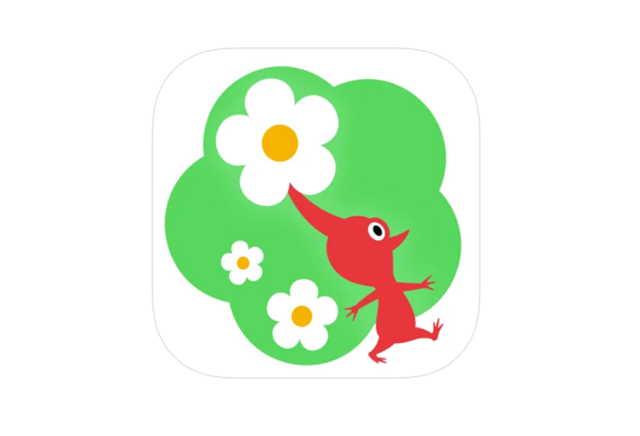













コメントを残す